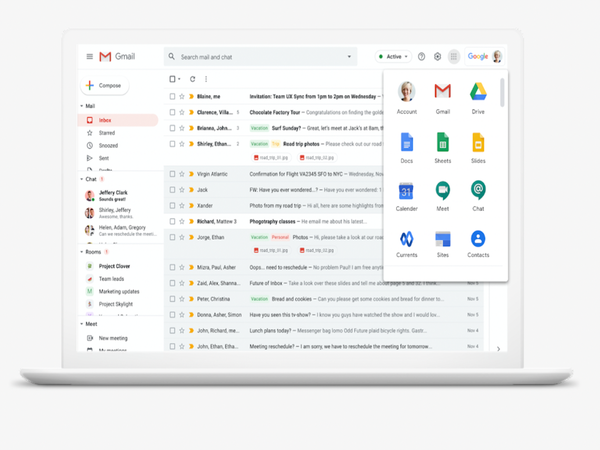Google Workspace offre diversi modi per conservare dati sensibili o importanti tramite Google Vault, opzioni di backup e Google Takeout: Vault consente a un amministratore di conservare e recuperare informazioni in modo selettivo, come specificato dai requisiti legali o dalle procedure di prevenzione della perdita di dati; le opzioni di backup su cloud di terze parti assicurano che i dipendenti o gli amministratori possano recuperare i dati cancellati accidentalmente molto tempo dopo che sono trascorsi 30 giorni di permanenza di un file o di un’e-mail nel cestino; Takeout consente alle persone di esportare articoli con l’autorizzazione di un amministratore.
Google consente inoltre a un super amministratore di esportare e scaricare tutti i dati di Google Workspace della tua organizzazione. A causa dei limiti di archiviazione, larghezza di banda e sicurezza, questo non è qualcosa che un super amministratore probabilmente farà spesso. Tuttavia, l’esportazione periodica e la conservazione offline sicura dei file e della posta elettronica di Workspace possono essere prudenti come parte delle pratiche di mitigazione e ripristino dei disastri della tua organizzazione.
Per esportare i dati di Google Workspace della tua organizzazione, esamina innanzitutto i requisiti elencati di seguito, quindi segui i passaggi per avviare un’esportazione come descritto.
Prerequisiti per l’esportazione dei dati organizzativi di Google Workspace
L’esportazione dei dati di Google Workspace è l’equivalente aziendale del sistema Google Takeout: il primo esporta tutti i dati di Workspace, mentre il secondo esporta i dati per un singolo account. Poiché un’esportazione di dati così completa può causare notevoli problemi di sicurezza, Google pone diverse limitazioni al processo.
Innanzitutto, solo un account super amministratore di Google Workspace può avviare un’esportazione. Anche se molti account amministratore possono disporre dell’autorizzazione per amministrare attività di routine, come la gestione di gruppi, utenti o l’accesso a determinati servizi, dovrai disporre di un account super amministratore di Google Workspace per avviare un’esportazione di dati per un’organizzazione.
In secondo luogo, devi avere la verifica in due passaggi abilitata per il tuo account di super amministratore. In genere, gli amministratori si affidano a un’app di autenticazione (ad es. Google Authenticator) per questo passaggio aggiuntivo. Tuttavia, per una maggiore sicurezza, suggerisco di configurare gli account super amministratore in modo da richiedere una chiave di sicurezza fisica. Il costo aggiuntivo e la diligenza necessari per portare con sé una chiave sono appropriati per le persone con accesso come super amministratore in Google Workspace.
In terzo luogo, Google Cloud deve essere abilitato per il tuo account Workspace. Se necessario, vai alla Console di amministrazione | Applicazioni | Servizi Google aggiuntivi | Google Cloud Platform, quindi selezionalo. Come minimo, il servizio deve essere abilitato per l’account super amministratore che intendi utilizzare per avviare l’esportazione dei dati.
In quarto luogo, tieni presente che Google impone restrizioni alle esportazioni di dati, sia in base al tempo che al numero di account Workspace. Gli account Workspace creati di recente non saranno idonei all’esportazione dei dati: il tuo account Workspace deve essere attivo da più di 30 giorni. Allo stesso modo, le organizzazioni con più di 1.000 utenti devono contattare i servizi di assistenza di Google per richiedere l’accesso temporaneo allo strumento di esportazione dei dati. Puoi avviare un’esportazione di dati solo una volta ogni 30 giorni.
Come esportare i dati di Google Workspace
Una volta soddisfatti tutti i requisiti di cui sopra, un super amministratore di Workspace può avviare il processo di esportazione dei dati .
- Accedi alla console di amministrazione .
- Vai alla pagina Esporta dati .
- Rivedi i dettagli. Quando sei pronto, seleziona il pulsante Avvia esportazione, come mostrato nella Figura A. Se utilizzi le edizioni Enterprise Plus, Education Standard o Education Plus, potresti essere in grado di selezionare un’unità organizzativa o un gruppo specifico per cui esportare il contenuto.
Figura A
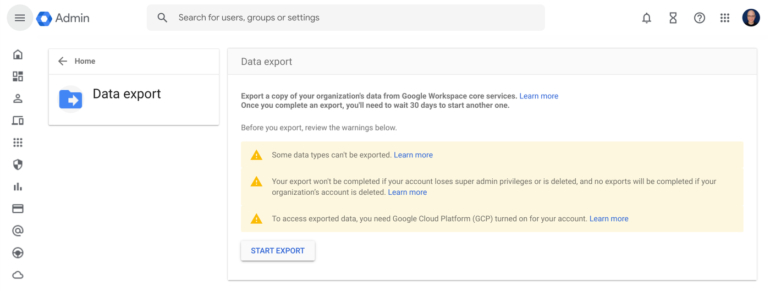
- Una volta ricevuta la richiesta, la pagina visualizza una conferma della richiesta di esportazione, come mostrato in Figura B .
Figura B
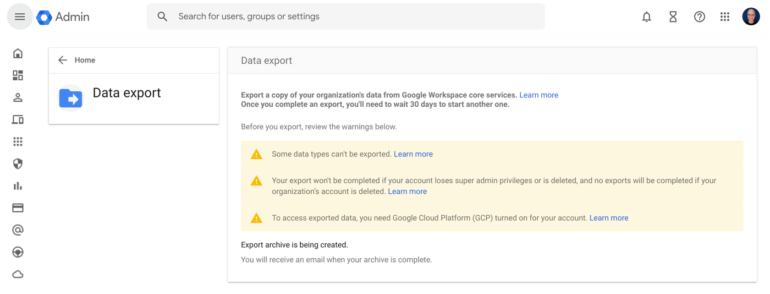
- Per motivi di sicurezza, il sistema inserisce un avviso della richiesta di esportazione nella console di amministrazione principale, come mostrato nella Figura C .
Figura C
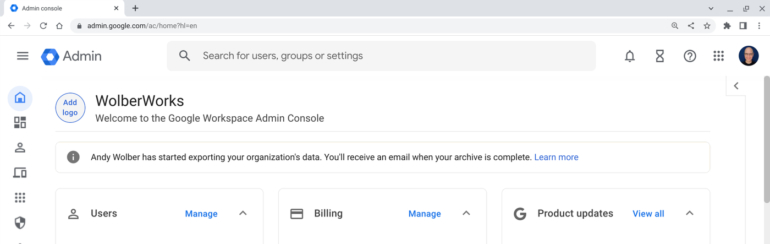
- Il sistema avviserà gli altri amministratori di Workspace dell’azione tramite e-mail, come mostrato nella Figura D .
Figura D
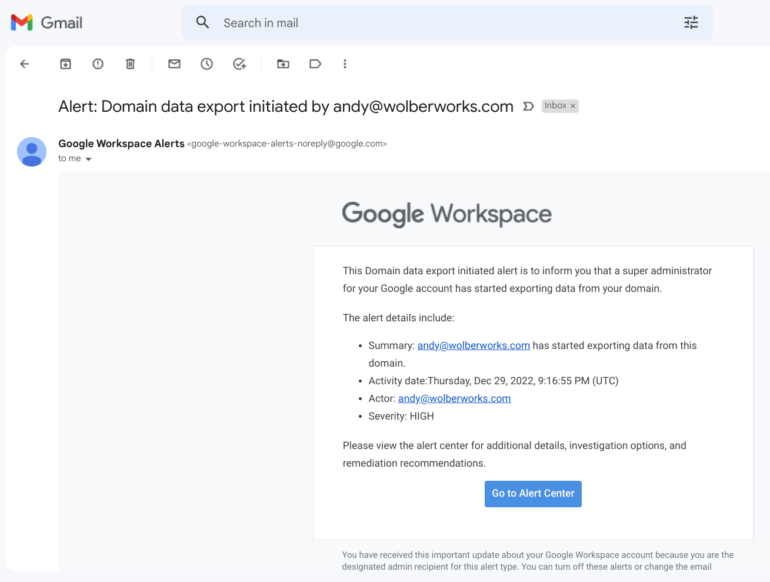
- Il super amministratore riceverà un’e-mail dopo la creazione dell’archivio di esportazione.
- A questo punto, il super amministratore può scaricare i dati. L’accesso al bucket di Google Cloud Platform ti consente di selezionare la cartella completa, come mostrato nella Figura E . In alternativa, puoi aprire questa cartella e selezionare le singole sottocartelle da scaricare. Assicurati di scaricarlo su un dispositivo con spazio di archiviazione sufficiente, poiché potrebbe essere di dimensioni considerevoli.
Figure E
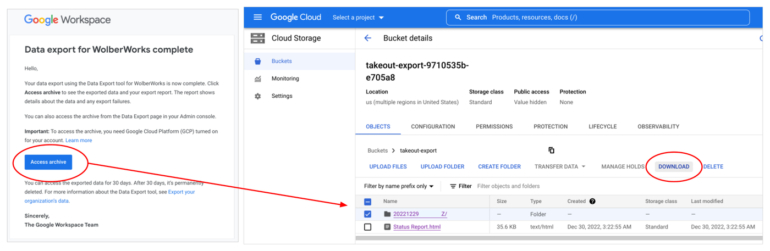
Ancora più importante, una volta scaricato, proteggi i tuoi dati organizzativi con la dovuta cura. Idealmente, conserverai i tuoi dati in un luogo ad accesso controllato, monitorato e protetto. In molti casi, potresti voler archiviare i dati su un dispositivo non connesso a una rete.
Ai fini della continuità aziendale, è possibile ripetere il processo di esportazione di cui sopra con la frequenza appropriata per le proprie esigenze di mitigazione dei disastri. Alcuni super amministratori potrebbero voler esportare i dati il più spesso possibile (ad esempio, ogni 30 giorni), mentre molti potrebbero preferire esportare i dati solo annualmente.
Qual è la tua esperienza con l’esportazione dei dati?
Come norma, con quale frequenza esporti e salvi i dati di Google Workspace della tua organizzazione? Questa pratica fa parte delle politiche di mitigazione e ripristino dei disastri? Una volta esportati, in che tipo di sistema salvi e memorizzi i dati? Questo sistema è conservato in un ufficio standard o sposti i tuoi dati archiviati in una posizione secondaria protetta?